
时间:2021-12-25 23:05:51 来源:www.win10xitong.com 作者:win10
有部分网友告诉小编win10如何显示桌面模式的情况他不知道怎么办,遇到win10如何显示桌面模式这种情况的网友其实不在少数,很多网友都遇到了,那么win10如何显示桌面模式问该怎么办呢?小编先给大伙说说简单的措施:1.我们首先,左下开始菜单打开。或者用键盘唤出也行。2.之后,在开始菜单中,选择设置界面即可很容易的处理好了。你看完下面的详细教程,就会知道win10如何显示桌面模式的完全操作手法。
小编推荐下载:win10 32位
具体步骤如下:
1.首先,我们打开左下角的开始菜单。或者用键盘叫出来。

2.之后,在开始菜单中,选择设置界面。

3.输入设置后,有一个搜索框。

4.当我们进入平板电脑时,我们可以看到一个平板电脑模式选项,并点击进入。
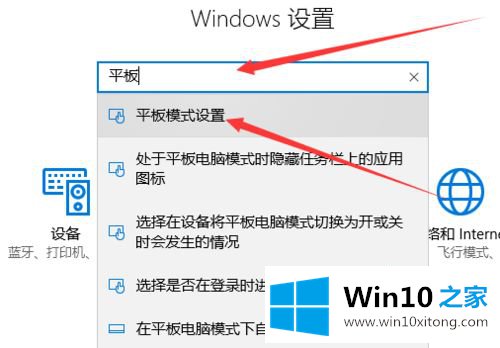
5.以选择模式进入菜单。

6.我们选择电脑模式,以下不需要更改。

7.之后,我们会再次登录。如下图,切换到电脑模式,图标也显示出来。

以上是win10桌面缺失时如何显示桌面模式的详细步骤。如果遇到同样的情况,可以参考以上方法步骤进行操作。
上边的方法教程就是有关win10如何显示桌面模式的完全操作手法,要是大家还有更多的问题需要解决,那就快快的关注本站吧。